GPU bao nhiêu độ là nóng? Cách hạ nhiệt GPU nhanh chóng nhất

Bạn đang sử dụng máy tính để chơi game hay làm việc với các phần mềm nặng, nhưng lại không chắc chắn GPU bao nhiêu độ là nóng? Tìm hiểu ngay!
Nếu máy bạn đột ngột chậm lại, quạt quay mạnh hơn bình thường hoặc thậm chí bị tắt nguồn bất ngờ, thì rất có thể GPU đang gặp tình trạng quá nhiệt. Đây là vấn đề phổ biến nhưng lại thường bị bỏ qua cho đến khi gây ra sự cố nghiêm trọng. Trong bài viết này, chúng ta sẽ cùng nhau tìm hiểu GPU bao nhiêu độ là nóng và đặc biệt là những giải pháp hiệu quả để hạ nhiệt GPU nhanh chóng, dễ thực hiện tại nhà. Mời bạn cùng theo dõi!
Xem thêm: So sánh chi tiết VGA và GPU khác nhau như thế nào

Tại sao cần quan tâm đến nhiệt độ GPU?
GPU (Graphics Processing Unit), hay còn gọi là card đồ họa, là bộ phận quan trọng trong máy tính, đặc biệt là với những ai thường xuyên chơi game, làm đồ họa 3D, dựng video hoặc thực hiện các tác vụ liên quan đến hình ảnh. Khi hoạt động, GPU xử lý hàng triệu phép tính mỗi giây, và điều đó khiến nó sản sinh ra rất nhiều nhiệt.
Việc nhiệt độ GPU tăng cao là điều hoàn toàn bình thường trong quá trình sử dụng. Tuy nhiên, nếu nhiệt độ vượt quá ngưỡng an toàn, bạn sẽ gặp một số rắc rối như:
- Hiệu suất giảm rõ rệt: Khi quá nóng, GPU sẽ tự động hạ xung nhịp (thermal throttling) để giảm nhiệt, khiến tốc độ xử lý bị chậm lại.
- Tắt máy đột ngột hoặc bị treo: Một số hệ thống sẽ tự ngắt điện để bảo vệ linh kiện khỏi hỏng hóc do nhiệt độ cao.
- Làm giảm tuổi thọ của GPU và các linh kiện xung quanh: Sử dụng thiết bị trong tình trạng quá nóng lâu dài sẽ làm linh kiện nhanh xuống cấp, dẫn tới hư hỏng sớm.
- Ảnh hưởng đến trải nghiệm làm việc và chơi game: Khung hình bị tụt, giật lag, hoặc thậm chí không thể khởi chạy phần mềm nặng.
Vì vậy, dù GPU có hiệu suất mạnh mẽ đến đâu, nếu không được kiểm soát nhiệt độ hợp lý, nó cũng sẽ trở thành điểm yếu của cả hệ thống.

Nếu bạn đang tìm kiếm một chiếc laptop hiệu năng ổn định, thiết kế đẹp và phù hợp với nhu cầu sử dụng thực tế, đừng bỏ qua danh sách laptop đang được quan tâm nhiều tại CellphoneS dưới đây nhé!
[Product_Listing categoryid="2197" propertyid="" customlink="https://cellphones.com.vn/laptop/ai.html" title="Danh sách Laptop AI đang được quan tâm nhiều tại CellphoneS"]
GPU bao nhiêu độ là nóng?
Câu hỏi được nhiều người dùng đặt ra nhất chính là GPU bao nhiêu độ là nóng và ngưỡng nhiệt độ nào được coi là an toàn. Thực tế, không có một con số chính xác chung cho tất cả mọi loại card đồ họa, vì mỗi dòng GPU có thiết kế và khả năng tản nhiệt khác nhau. Tuy nhiên, bạn có thể tham khảo một số mức nhiệt độ phổ biến như sau:
Khi máy tính đang ở trạng thái nghỉ, tức là không chạy phần mềm nặng, GPU thường dao động trong khoảng từ 30 đến 50 độ C. Nếu bạn chỉ đang lướt web hoặc nghe nhạc thì nhiệt độ này là hoàn toàn bình thường.
Khi bắt đầu chơi game nhẹ, chỉnh ảnh hay xem video chất lượng cao, nhiệt độ GPU có thể tăng lên khoảng 55 đến 70 độ C. Đây vẫn là mức an toàn, GPU hoạt động trong điều kiện ổn định.
Tuy nhiên, khi chạy các tác vụ nặng như chơi game đồ họa cao, render video, dựng 3D, GPU có thể đạt mức nhiệt từ 75 đến 85 độ C. Nếu máy được thiết kế tốt, mức này vẫn chấp nhận được.
Vấn đề bắt đầu khi nhiệt độ vượt mốc 85 độ. Đây là dấu hiệu cho thấy GPU đang nóng bất thường. Đặc biệt, nếu nhiệt độ thường xuyên chạm ngưỡng 90 độ trở lên, bạn cần kiểm tra và xử lý ngay để tránh nguy cơ ảnh hưởng đến linh kiện.
Nói một cách đơn giản:
- Nếu bạn hỏi nhiệt độ GPU bao nhiêu là tốt, thì mức dưới 75 độ C là lý tưởng khi chạy tác vụ nặng.
- Nếu GPU đang ở mức 85 độ, bạn nên theo dõi thường xuyên và kiểm tra quạt tản nhiệt.
- Trường hợp GPU quá nóng, tức là chạm ngưỡng 90 độ hoặc hơn, hãy tìm cách hạ nhiệt càng sớm càng tốt.

Nguyên nhân khiến GPU quá nóng
Biết được GPU đang quá nóng là một chuyện, tìm được nguyên nhân mới là điều quan trọng để có cách khắc phục chính xác. Dưới đây là các lý do thường gặp khiến nhiệt độ GPU tăng cao bất thường:
- Hệ thống tản nhiệt hoạt động không hiệu quả: Có thể quạt bị hỏng, keo tản nhiệt bị khô, hoặc thiết kế tản nhiệt không đủ để “gánh” khối lượng công việc nặng.
- Quá nhiều bụi bẩn: Sau một thời gian sử dụng, bụi bám vào quạt, khe tản nhiệt, lưới lọc... khiến luồng khí lưu thông kém, làm giảm hiệu quả làm mát.
- Vỏ case không thoáng khí: Một số thùng máy nhỏ, thiết kế kém hoặc không đủ quạt hút – xả sẽ khiến nhiệt tích tụ bên trong, ảnh hưởng cả GPU và CPU.
- Ép xung GPU (Overclock): Việc tăng xung nhịp GPU để tăng hiệu năng thường dẫn đến điện năng tiêu thụ lớn hơn, kéo theo nhiệt độ tăng cao.
- Nhiệt độ phòng cao: Nếu máy đặt trong phòng kín, không có quạt hay điều hòa, nhiệt độ môi trường xung quanh cũng ảnh hưởng trực tiếp tới hiệu quả tản nhiệt của GPU.
- Driver lỗi hoặc chưa cập nhật: Một số driver cũ có thể gây lỗi quản lý nhiệt độ hoặc khiến GPU hoạt động không tối ưu, làm máy nóng hơn bình thường.
- Tản nhiệt bị lắp sai: Trong trường hợp tự ráp máy, nếu tản nhiệt lắp lệch, keo tản nhiệt bôi sai cách cũng khiến việc truyền nhiệt từ GPU ra ngoài bị cản trở.

Cách kiểm tra nhiệt độ GPU bao nhiêu là nóng
Việc kiểm tra nhiệt độ GPU bao nhiêu là nóng khá đơn giản và bạn có thể thực hiện chỉ trong vài phút. Dưới đây là hai cách phổ biến nhất:
Sử dụng công cụ tích hợp sẵn trong Windows
Đây là cách đơn giản, không cần cài thêm phần mềm.
Bước 1: Trên bàn phím, bạn nhấn tổ hợp phím Ctrl + Shift + Esc để mở cửa sổ Task Manager.
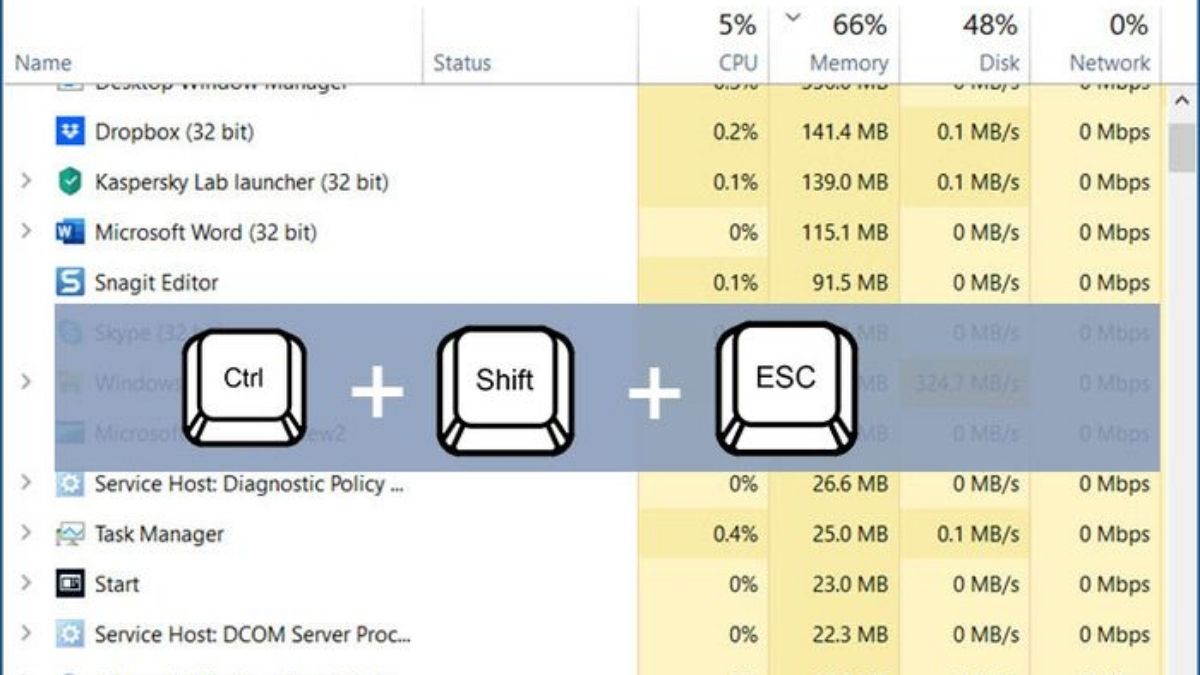
Bước 2: Chuyển sang tab "Performance" (Hiệu suất). Tại đây, bạn sẽ thấy các thông số của CPU, RAM, Disk và cả GPU.
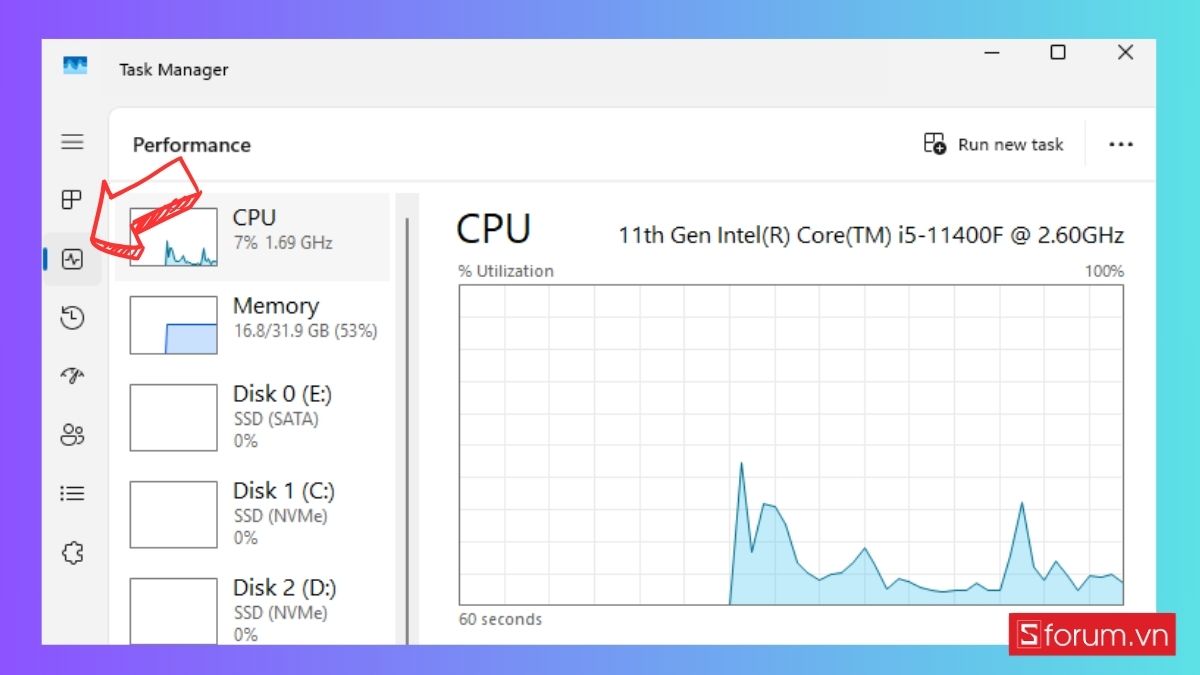
Bước 3: Nhấn vào dòng "GPU" ở bên trái, bạn sẽ thấy nhiệt độ hiện tại của card đồ họa hiển thị ngay bên phải.
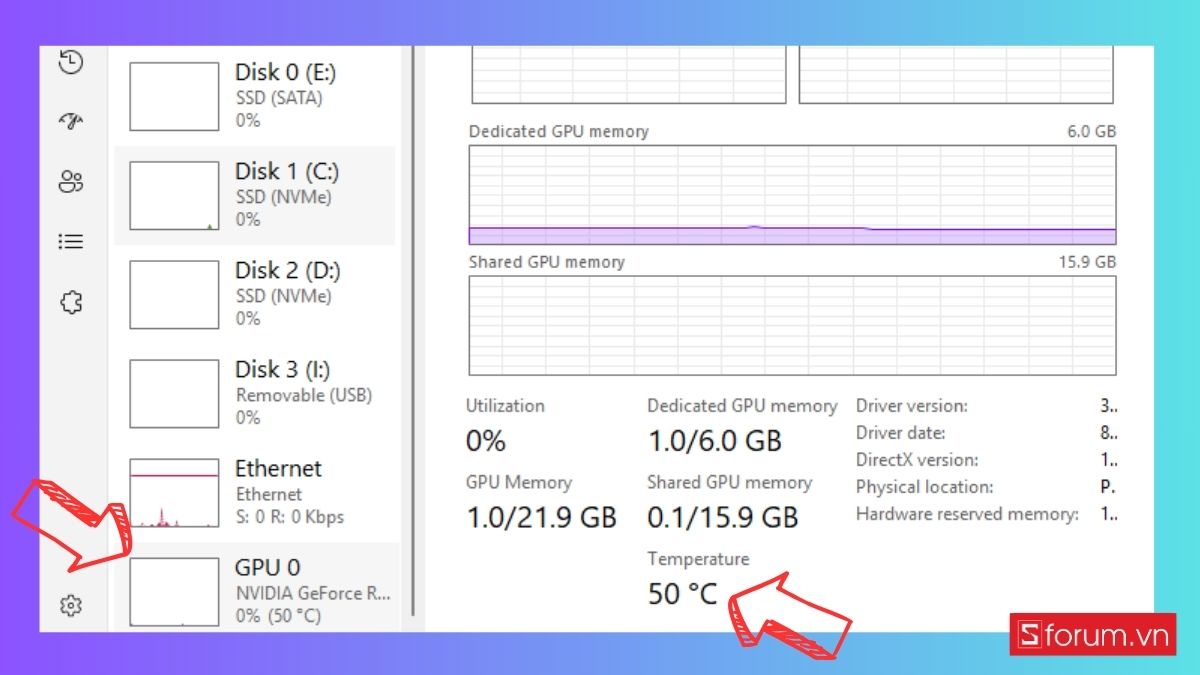
Nếu máy bạn không hiện thông tin nhiệt độ GPU tại đây, có thể bạn cần cập nhật phiên bản Windows hoặc driver mới nhất.
Lưu ý: Không phải card nào cũng hiển thị nhiệt độ trong Task Manager, và đôi khi bạn cần driver phiên bản mới hoặc phiên bản Windows cập nhật để thấy được thông tin này.
Sử dụng tiện ích của bên thứ 3
Nếu bạn muốn theo dõi chi tiết hơn, có thể dùng các phần mềm miễn phí và rất dễ sử dụng dưới đây:
Bước 1: Truy cập trang web chính thức của các phần mềm như MSI Afterburner, GPU-Z, HWMonitor hoặc HWiNFO để tải về.

Bước 2: Sau khi cài đặt, mở phần mềm lên. Giao diện sẽ hiển thị rõ ràng các thông số liên quan đến GPU như nhiệt độ, xung nhịp, tốc độ quạt, mức tải và điện năng tiêu thụ. Theo dõi các chỉ số trong quá trình sử dụng máy. Bạn có thể mở phần mềm song song khi chơi game để xem GPU nóng đến mức nào.
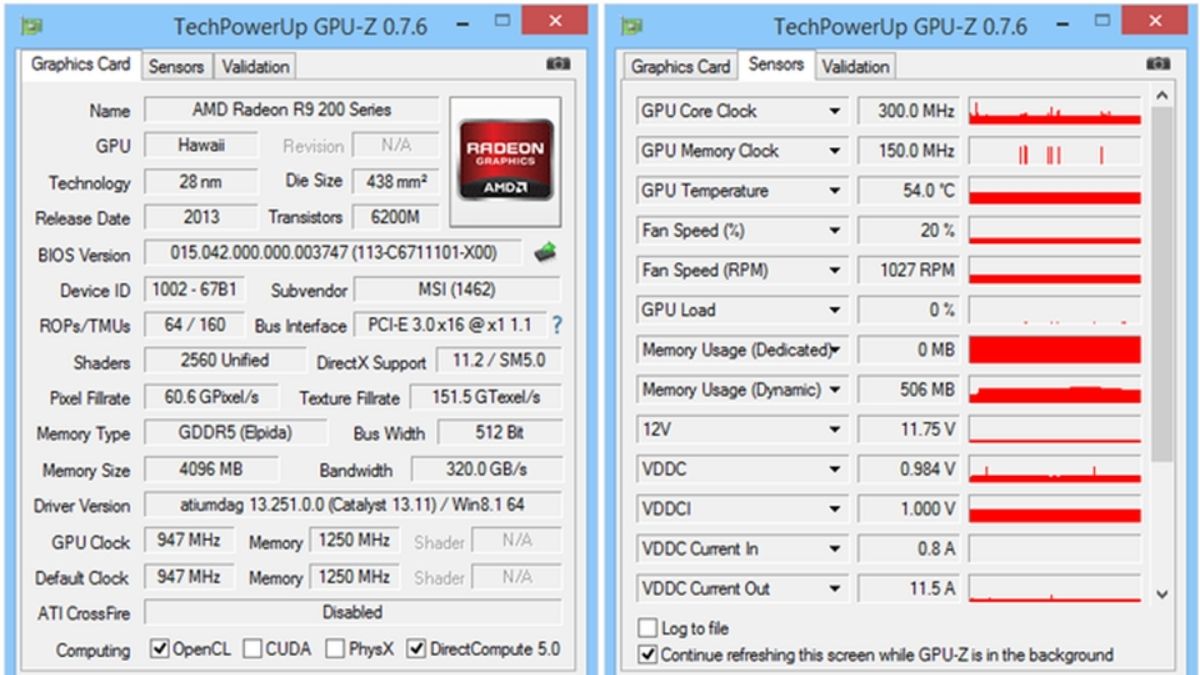
Các phần mềm này còn có chức năng cảnh báo nếu GPU vượt ngưỡng nhiệt độ cho phép, giúp bạn kiểm soát tốt hơn và xử lý kịp thời. Việc kiểm tra nhiệt độ thường xuyên giúp bạn sớm phát hiện khi có vấn đề bất thường và chủ động xử lý trước khi GPU “kêu cứu”.
Cách hạ nhiệt độ GPU hiệu quả
Khi phát hiện GPU hoạt động với mức nhiệt cao bất thường, bạn không nên để tình trạng này kéo dài. Việc hạ nhiệt kịp thời không chỉ giúp máy chạy ổn định hơn mà còn kéo dài tuổi thọ của GPU và các linh kiện liên quan. Dưới đây là những giải pháp thực tế, dễ thực hiện mà bạn có thể áp dụng để làm mát GPU ngay tại nhà, dù là máy tính bàn hay laptop.
Vệ sinh máy định kỳ
Theo thời gian, bụi bẩn sẽ bám vào các khe tản nhiệt, cánh quạt, lưới lọc và thậm chí là bề mặt GPU. Bụi chính là kẻ thù số một khiến luồng khí không thể lưu thông hiệu quả, từ đó làm tăng nhiệt độ GPU.
Bạn nên vệ sinh máy tính định kỳ, ít nhất 3–6 tháng một lần. Việc vệ sinh không quá phức tạp, chỉ cần vài dụng cụ cơ bản như cọ mềm, bình khí nén hoặc máy hút bụi mini.
Nếu dùng PC, hãy tháo nắp thùng máy ra, làm sạch toàn bộ khu vực quanh GPU, quạt case, và khe thoát nhiệt. Đối với laptop, việc vệ sinh có thể phức tạp hơn vì khó tiếp cận các bộ phận bên trong, nhưng bạn vẫn có thể dùng khí nén để xịt qua khe thoát gió. Trong trường hợp không tự tin, bạn có thể mang máy đến cửa hàng uy tín để kỹ thuật viên hỗ trợ.

Thay keo tản nhiệt
Keo tản nhiệt là lớp dẫn truyền nhiệt giữa bề mặt chip GPU và phiến tản kim loại. Theo thời gian, lớp keo này sẽ khô lại và mất đi hiệu quả dẫn nhiệt, khiến nhiệt không thoát ra được và tích tụ lại trên chip.
Nếu bạn đang sử dụng GPU đã vài năm hoặc nhận thấy nhiệt độ cao bất thường dù quạt vẫn chạy tốt, rất có thể keo tản nhiệt đã “hết hạn sử dụng”.
Việc thay keo tản nhiệt không quá khó nếu bạn dùng máy bàn, nhưng với laptop thì thao tác sẽ phức tạp hơn. Bạn nên chọn loại keo chất lượng cao như Arctic MX-4, Noctua NT-H1 hoặc Thermal Grizzly Kryonaut để đảm bảo hiệu quả làm mát sau khi thay.

Tăng tốc độ quạt
Trong nhiều trường hợp, nhiệt độ GPU cao đơn giản là vì quạt đang quay chưa đủ nhanh. Một số GPU mặc định cài đặt quạt chạy ở mức thấp để giảm tiếng ồn, dẫn đến khả năng làm mát không đáp ứng được khi tải nặng.
Bạn có thể sử dụng phần mềm như MSI Afterburner để thiết lập lại tốc độ quạt theo ý muốn. Chẳng hạn, bạn có thể cài đặt quạt quay ở mức 60–70% khi nhiệt độ vượt quá 70°C. Điều này giúp GPU được làm mát tốt hơn mà vẫn kiểm soát được độ ồn.
Tuy nhiên, hãy cân nhắc rằng quạt quay nhanh hơn đồng nghĩa với việc sẽ ồn hơn và có thể làm giảm tuổi thọ của quạt nếu chạy liên tục ở tốc độ cao.

Tối ưu luồng gió trong thùng máy
Rất nhiều người không để ý đến việc sắp xếp bên trong thùng máy. Dây cáp vướng víu, vỏ case thiếu khe gió hoặc không có đủ quạt hút và quạt xả đều khiến không khí nóng bị giữ lại, làm nhiệt độ GPU và toàn bộ hệ thống tăng cao.
Để cải thiện luồng khí, bạn nên:
- Sắp xếp lại dây cáp gọn gàng, đặc biệt là khu vực gần GPU.
- Trang bị ít nhất một quạt hút gió phía trước và một quạt xả gió phía sau.
- Nếu có điều kiện, hãy đầu tư vào một vỏ case thoáng khí với lưới lọc bụi và nhiều vị trí gắn quạt.
- Đặt thùng máy ở nơi thoáng mát, tránh các vị trí bí như góc bàn hoặc sát tường.
Thay đổi nhỏ này có thể giúp nhiệt độ GPU giảm được 5–10 độ C, thậm chí hơn trong điều kiện nóng bức.

Hạ xung nhịp hoặc tắt ép xung nếu cần
Nếu bạn đã từng ép xung GPU để tăng hiệu suất chơi game hoặc render, rất có thể điều đó đang khiến GPU nóng lên nhanh chóng. Dù ép xung có thể giúp tăng thêm vài khung hình khi chơi game, nhưng đổi lại là mức tiêu thụ điện cao hơn và nhiệt độ tăng mạnh.
Hãy thử hạ xung nhịp GPU về mức mặc định hoặc giảm nhẹ nếu bạn cảm thấy nhiệt độ đang quá cao. Với phần mềm như MSI Afterburner, thao tác này khá đơn giản và an toàn.
Bạn cũng không cần lo lắng về hiệu năng bị giảm quá nhiều. Trong thực tế, việc duy trì GPU ở mức mát mẻ sẽ giúp hiệu năng tổng thể ổn định hơn so với một chiếc GPU ép xung nhưng bị “throttle” do quá nhiệt.

Cập nhật driver GPU
Nhiều người bỏ qua bước này vì nghĩ driver chỉ ảnh hưởng đến hiệu năng, nhưng thực ra nó còn có vai trò trong việc quản lý nhiệt độ và tốc độ quạt.
Các bản driver mới thường đi kèm cải tiến về tối ưu hiệu suất và xử lý lỗi phần mềm, bao gồm cả việc cải thiện khả năng kiểm soát nhiệt của GPU.
Hãy truy cập trang chính thức của NVIDIA hoặc AMD, tìm đúng phiên bản driver phù hợp với card đồ họa bạn đang dùng và cập nhật thường xuyên để tận dụng hết khả năng của GPU.

Giảm nhiệt độ môi trường xung quanh
Một yếu tố rất quan trọng nhưng thường bị bỏ qua là môi trường nơi bạn đặt máy. Khi thời tiết vào hè, nhiệt độ phòng có thể lên tới hơn 35°C, khiến GPU khó thoát nhiệt và luôn duy trì ở mức cao.
Bạn có thể bật quạt máy, sử dụng điều hòa hoặc đơn giản là đặt máy ở nơi mát mẻ hơn. Tránh đặt máy dưới sàn gạch nóng, sát tường hoặc trong góc khuất không có luồng khí lưu thông.
Với laptop, bạn có thể dùng thêm đế tản nhiệt, kê máy cao hơn mặt bàn và tránh sử dụng trên chăn gối hoặc đệm mềm.

Nhiệt độ quá cao không chỉ ảnh hưởng đến hiệu suất chơi game hay làm việc, mà còn đe dọa tới tuổi thọ của cả hệ thống. Việc kiểm tra nhiệt độ GPU bao nhiêu là nóng và thực hiện những giải pháp làm mát là hoàn toàn dễ dàng, không cần chuyên môn cao. Chỉ cần bạn dành chút thời gian và các thủ thuật máy tính đơn giản, GPU sẽ luôn hoạt động ổn định, mát mẻ và sẵn sàng đồng hành cùng bạn trong mọi tác vụ nặng.
- Xem thêm: Máy tính - Laptop - Tablet








Bình luận (0)